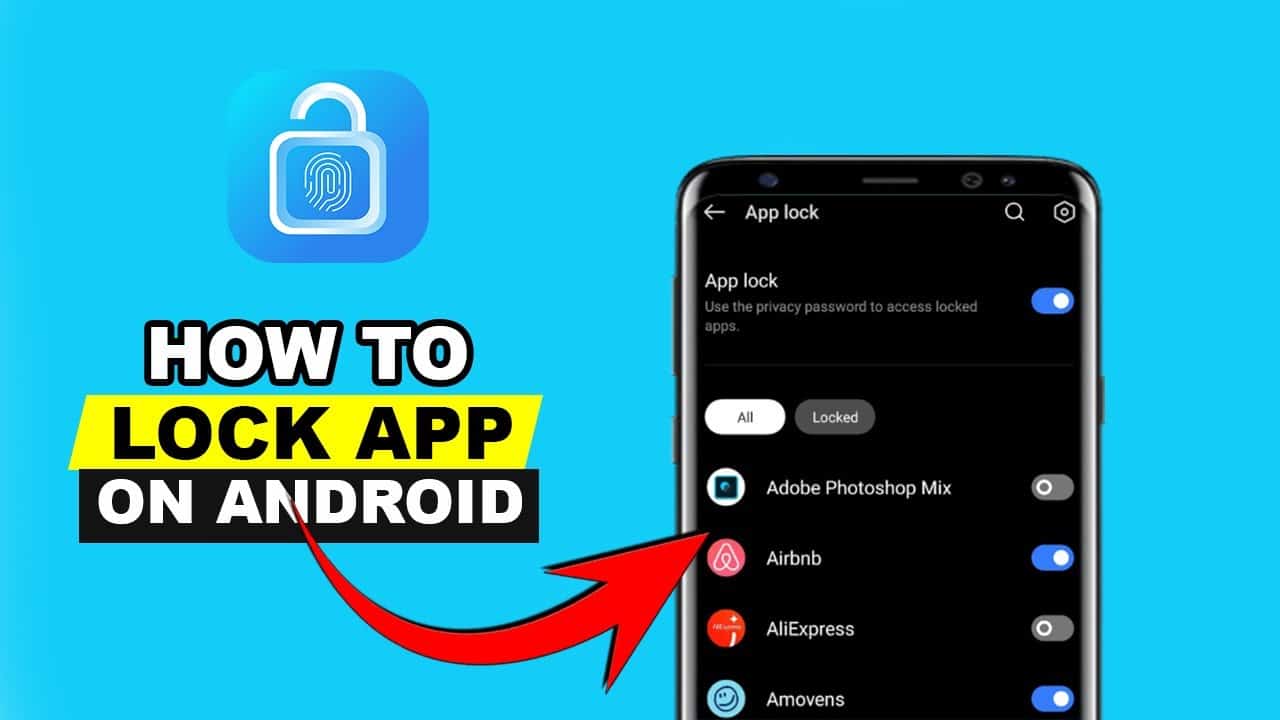54
Para aqueles que consideram a simples proteção por PIN demasiado insegura ou que pretendem proteger aplicações Android individuais com uma palavra-passe, existem muitas aplicações diferentes disponíveis na Google Play Store
AppLock: Proteger aplicações Android com uma palavra-passe ou um padrão
A aplicação AppLock para Android permite-lhe definir uma palavra-passe ou um padrão que tem de introduzir quando abre determinadas aplicações.
- Além das aplicações individuais, a proteção também pode ser alargada às definições do sistema, à instalação de novas aplicações da Google Play Store e às chamadas recebidas. No menu principal do AppLock, é possível ativar e desativar o bloqueio por palavra-passe para aplicações e funções individuais utilizando um cursor.
- As funções adicionais do AppLock incluem um cofre de fotografias e vídeos, bloqueio automático a uma hora definida e vários perfis de proteção. Se não se importar com os anúncios de ecrã completo, pode utilizar estas funcionalidades gratuitamente. Os anúncios podem ser removidos através de uma compra na aplicação por 69 cêntimos por mês.
- Para uma segurança ainda maior, encontra o item de menu “Proteção avançada” nas definições. Active a caixa de verificação para bloquear a desinstalação do AppLock. Isto impede que pessoas não autorizadas removam a aplicação sem primeiro a abrirem e introduzirem a palavra-passe que definiu.
Smart App Protetor: Proteção por palavra-passe para aplicações Android
Alternativamente, as aplicações Android podem ser protegidas por palavra-passe com o Smart App Protetor.
- Utilize o item de menu “Definições” para definir uma palavra-passe. Pode escolher entre um código PIN ou uma combinação de números e letras. Em alternativa, pode especificar um padrão ou gesto que gostaria de utilizar para desbloquear aplicações.
- Com o “Protetor de aplicações inteligente”, pode bloquear o seu dispositivo remotamente através de SMS. Para tal, encontrará no menu uma palavra-passe de bloqueio remoto, que pode enviar para o seu telemóvel por mensagem de texto em caso de perda ou roubo.
- A aplicação pode emitir uma mensagem de erro falsa quando determinadas aplicações são abertas. Isto leva os utilizadores não autorizados a pensar que a aplicação falhou. A opção pode ser activada para cada aplicação individual através do símbolo de círculo no lado direito.
Como é que os utilizadores do Android protegem adicionalmente as suas aplicações
Se tiver um dispositivo Android, não precisa de utilizar aplicações de terceiros para proteger as suas aplicações. Pode simplesmente criar uma pasta segura e proteger as aplicações nela contidas com um código adicional.
- Deslize para baixo no ecrã inicial para abrir o menu e ir para as definições.
- Desloque-se para “Proteção do dispositivo” ou “Dados biométricos e segurança”.
- Confirme a informação sobre proteção de dados e inicie sessão na sua conta Samsung
- Determine como pretende desbloquear a pasta segura no futuro e siga as instruções no ecrã para criar a sua pasta segura.